Dall'uscita di Sora , i generatori video AI sono spuntati come funghi. Uno degli strumenti che vale la pena provare è Kling AI . È dotato di funzioni essenziali come Text to Video e Image to Video e funzionalità avanzate come Motion Brush e Camera Movement.
Se sei interessato a imparare come usare Kling AI per generare video, questa guida è per te. Inizia spiegando cos'è Kling AI , poi descrive i passaggi su come usarlo per convertire testo e immagini in video, oltre alle best practice e ai suggerimenti per la risoluzione dei problemi per il suo utilizzo. Cominciamo subito.
Che cos'è Kling AI?
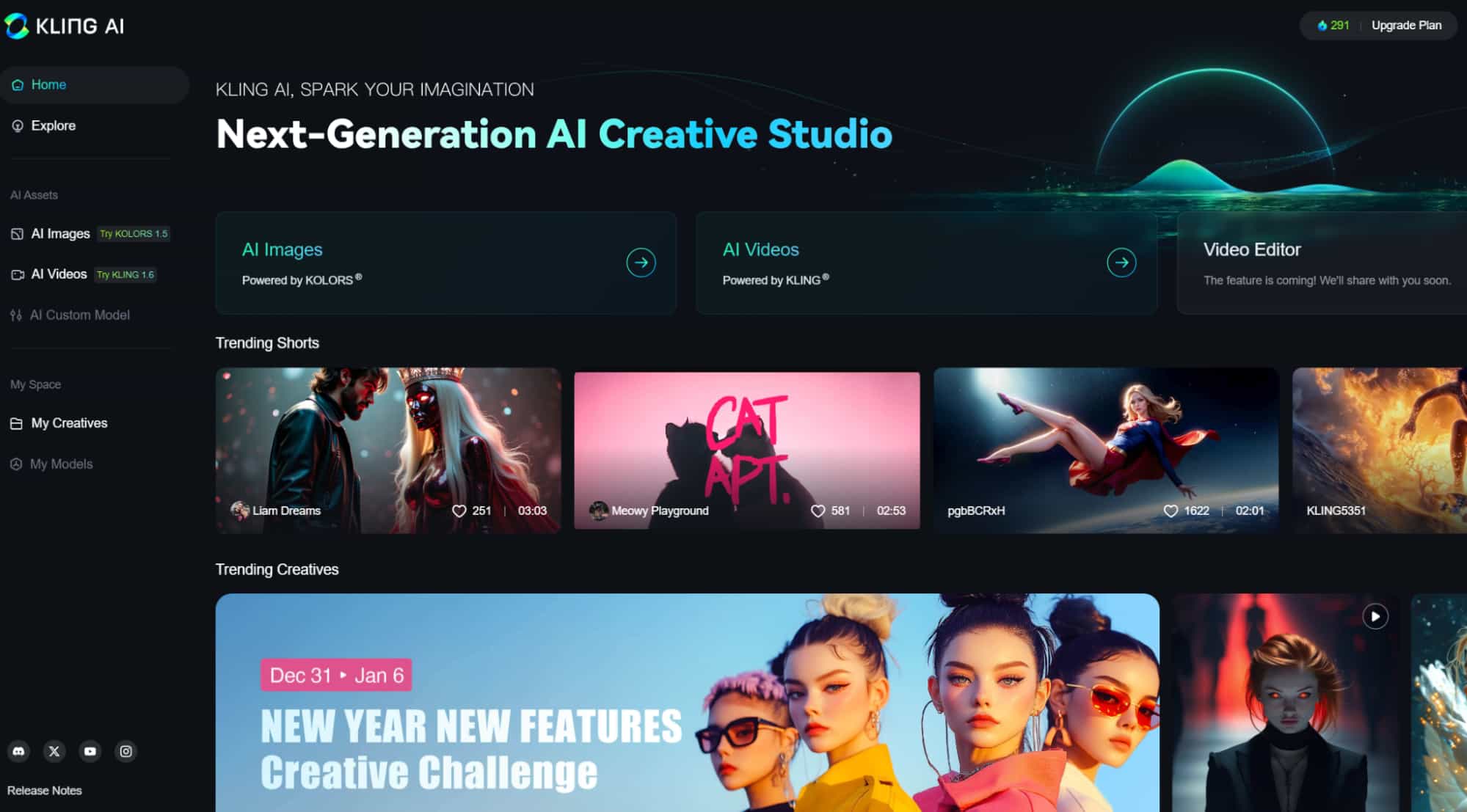
Kling AI è uno strumento di generazione video basato sull'intelligenza artificiale sviluppato dalla società cinese Kuaishou. Lo strumento è progettato per aiutarti a generare facilmente video creativi da testo e immagini. Tutto ciò di cui hai bisogno sono alcuni prompt descrittivi.
Ecco le caratteristiche principali di Kling AI:
- Kling AI Text to Video : genera video direttamente dalle descrizioni testuali.
- Kling AI Image to Video : trasforma un'immagine statica in un video animato in 5 o 10 secondi.
- Estendi con prompt : estende ulteriormente i tuoi video di 4-5 secondi, portandoli a una durata massima di 3 minuti.
- Kling AI Motion Brush : una nuova funzionalità del modello Kling AI 1.5 consente di specificare il movimento desiderato delle aree o degli elementi selezionati.
- Kling AI Camera Movement : include 6 movimenti base della telecamera e 4 cortometraggi master, per rendere il tuo video più professionale.
- Fotogrammi iniziale e finale : consente di caricare due immagini come fotogrammi iniziale e finale per generare un video di transizione.
Kling AI è in continuo miglioramento per ottenere risultati migliori. Ora hai tre modelli tra cui scegliere: 1.0 , 1.5 e l'ultimo 1.6 . Ognuno ha i suoi pro e contro, scegli in base alle tue esigenze.
Come accedere a Kling AI? Kling AI è gratuito?
Come accedere a Kling AI
Sebbene sia un'azienda cinese a sviluppare Kling AI, è aperto a tutti gli utenti. Vale a dire, anche gli utenti al di fuori della Cina possono facilmente registrare un account su Kling AI per iniziare a generare video.
Ecco come registrarsi a Kling AI:
Passaggio 1. Vai su klingai.com .
Passaggio 2. Fare clic sul pulsante "Accedi per crediti gratuiti" nell'angolo in alto a destra.
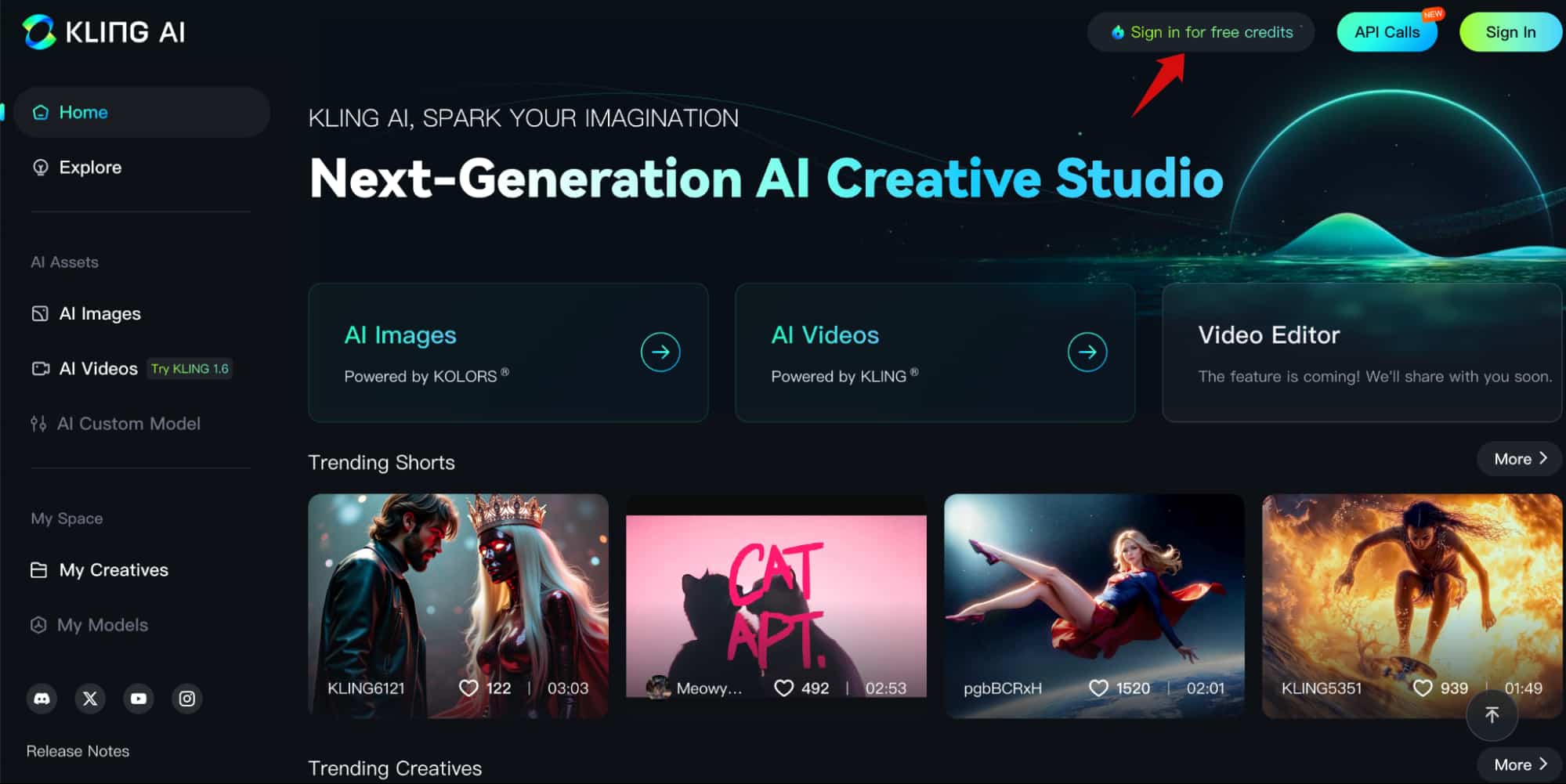
Passaggio 3. Fai clic su "Registrati gratuitamente", inserisci il tuo indirizzo email e la password e fai clic su "Avanti".
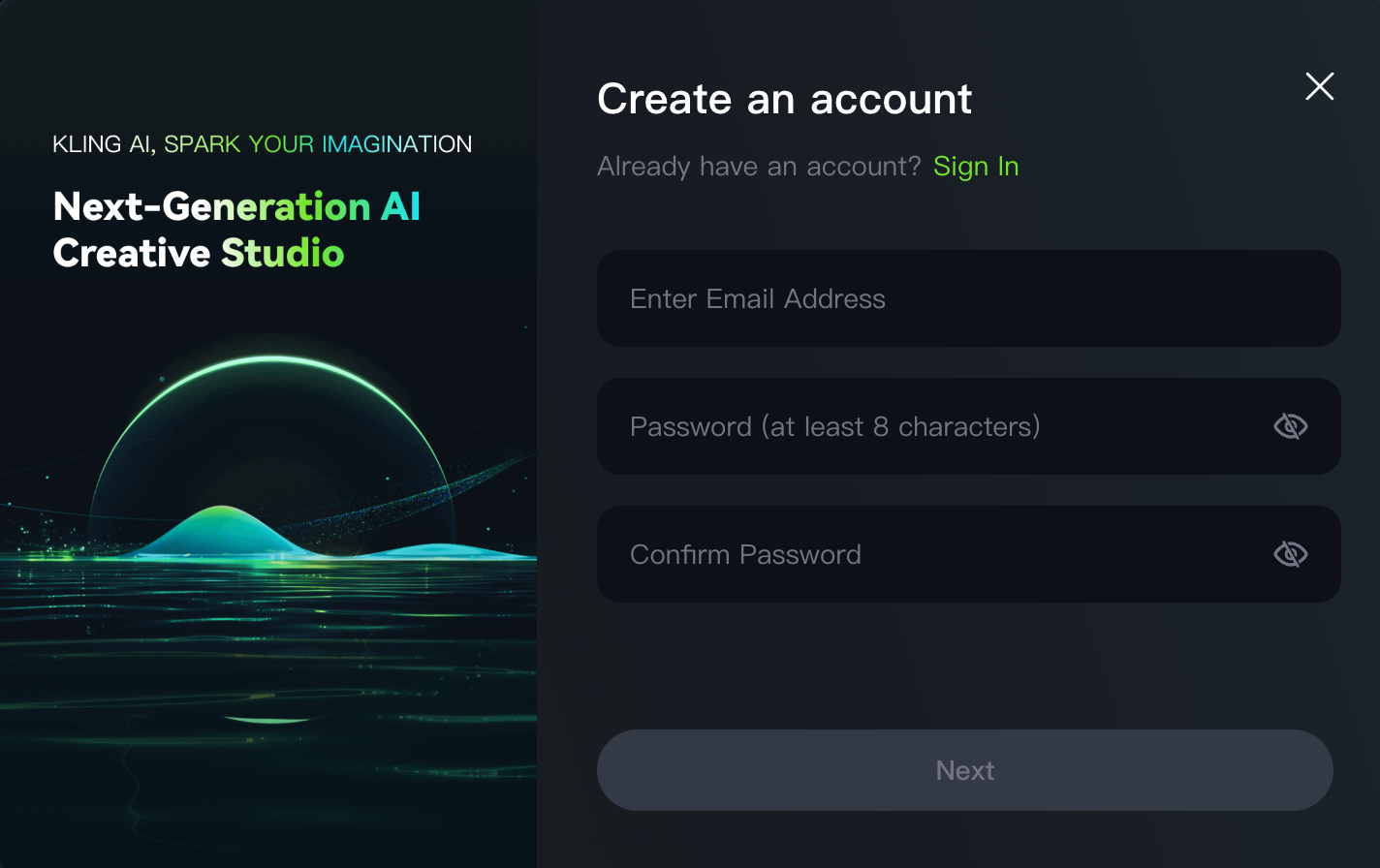
Passaggio 4. Completare la verifica di sicurezza come richiesto.
Passaggio 5. Inserisci il codice di verifica inviato alla tua email, clicca su "Accedi" e riceverai 366 crediti gratuiti per provare Kling AI.
Suggerimento: Kling AI è ora integrato in Pollo AI, un potente generatore di video AI che ti consente di accedere e interagire con vari modelli AI, come Kling AI, Runway e Hailuo. Se passi spesso da un modello AI all'altro, Pollo AI è un buon punto di partenza. Prova Kling AI qui gratuitamente !
Kling AI è gratuito o a pagamento?
Kling AI è gratuito, ma gli account gratuiti sono limitati a 366 crediti mensili e funzionalità riservate ai soli membri, e la velocità di generazione è molto più lenta del previsto. Per godere della sua piena funzionalità e della generazione di video di alta qualità, puoi passare a un piano a pagamento per almeno $ 3,88 al mese o $ 79,92 all'anno.
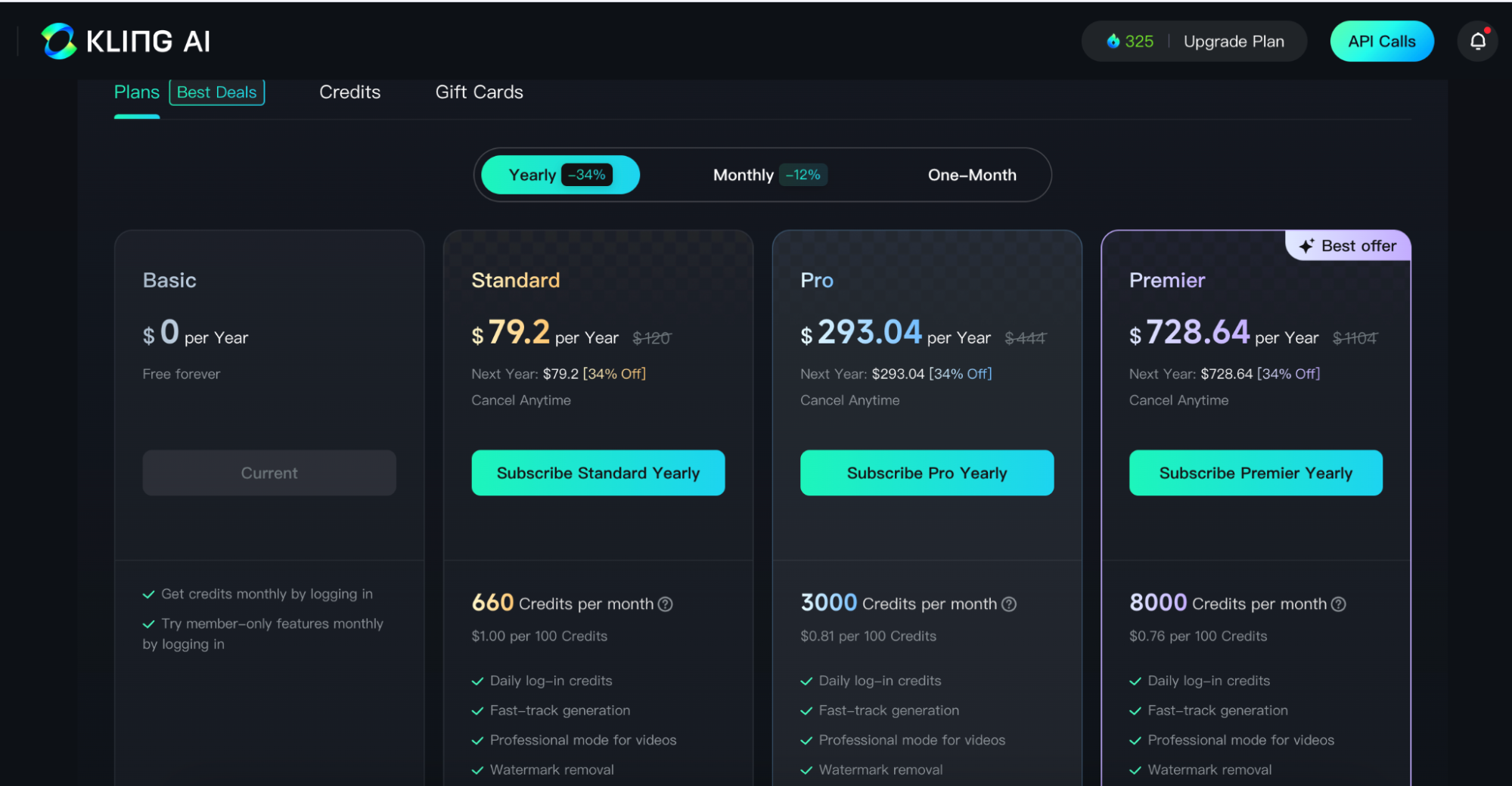
Ora che hai un account Kling AI , iniziamo a creare video.
Come usare il generatore di testo in video Kling AI
Come accennato in precedenza, Text to Video è una funzionalità fondamentale di Kling AI. Segui i passaggi sottostanti per utilizzarla per trasformare il testo in video accattivanti.
Passaggio 1. Fare clic su "Video AI" nella sezione Risorse AI nella dashboard.
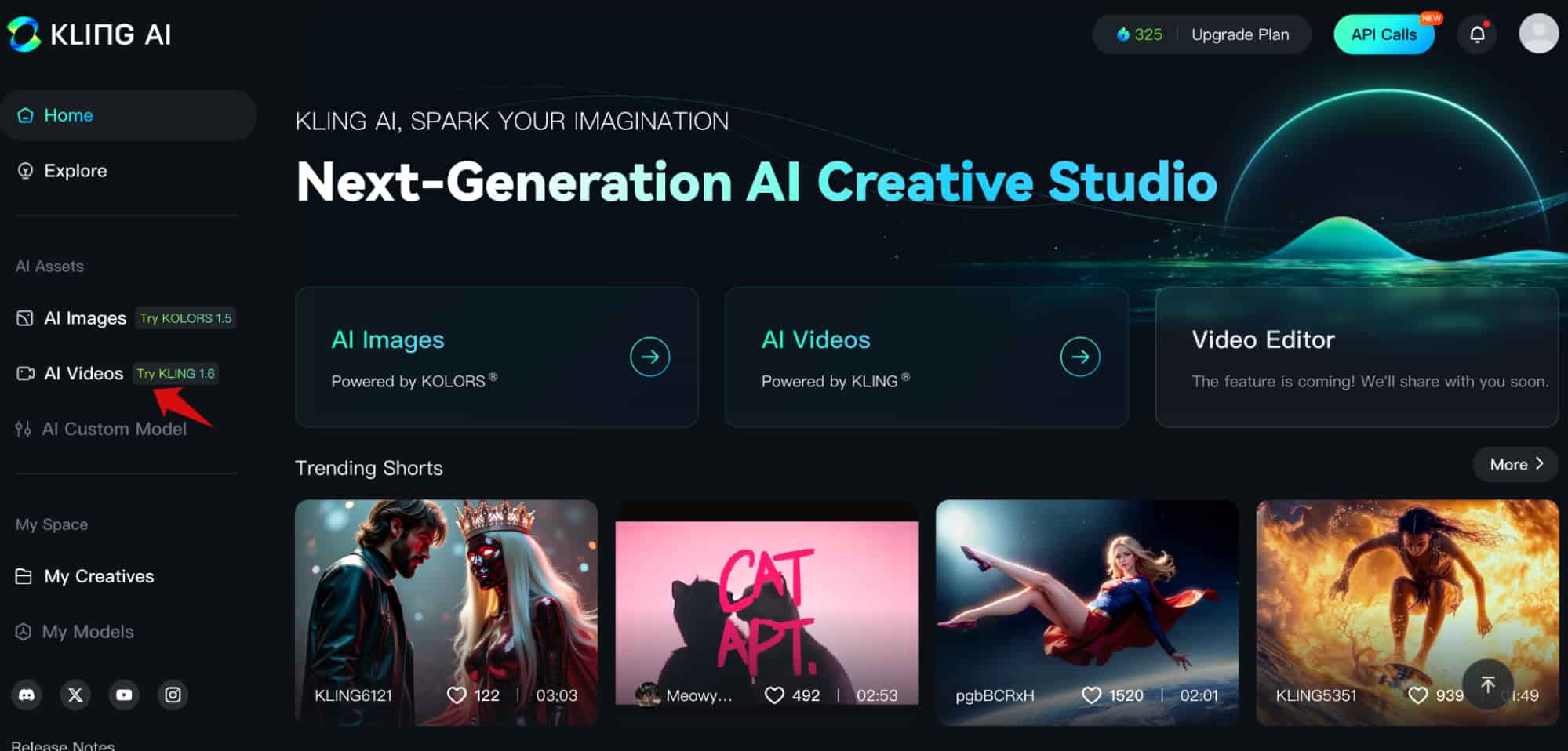
Passaggio 2. Per impostazione predefinita, utilizzerai il modello Kling AI 1.6 per generare video. Per passare a un modello diverso, fai clic sulle impostazioni del modello accanto a AI Video e seleziona il modello preferito.
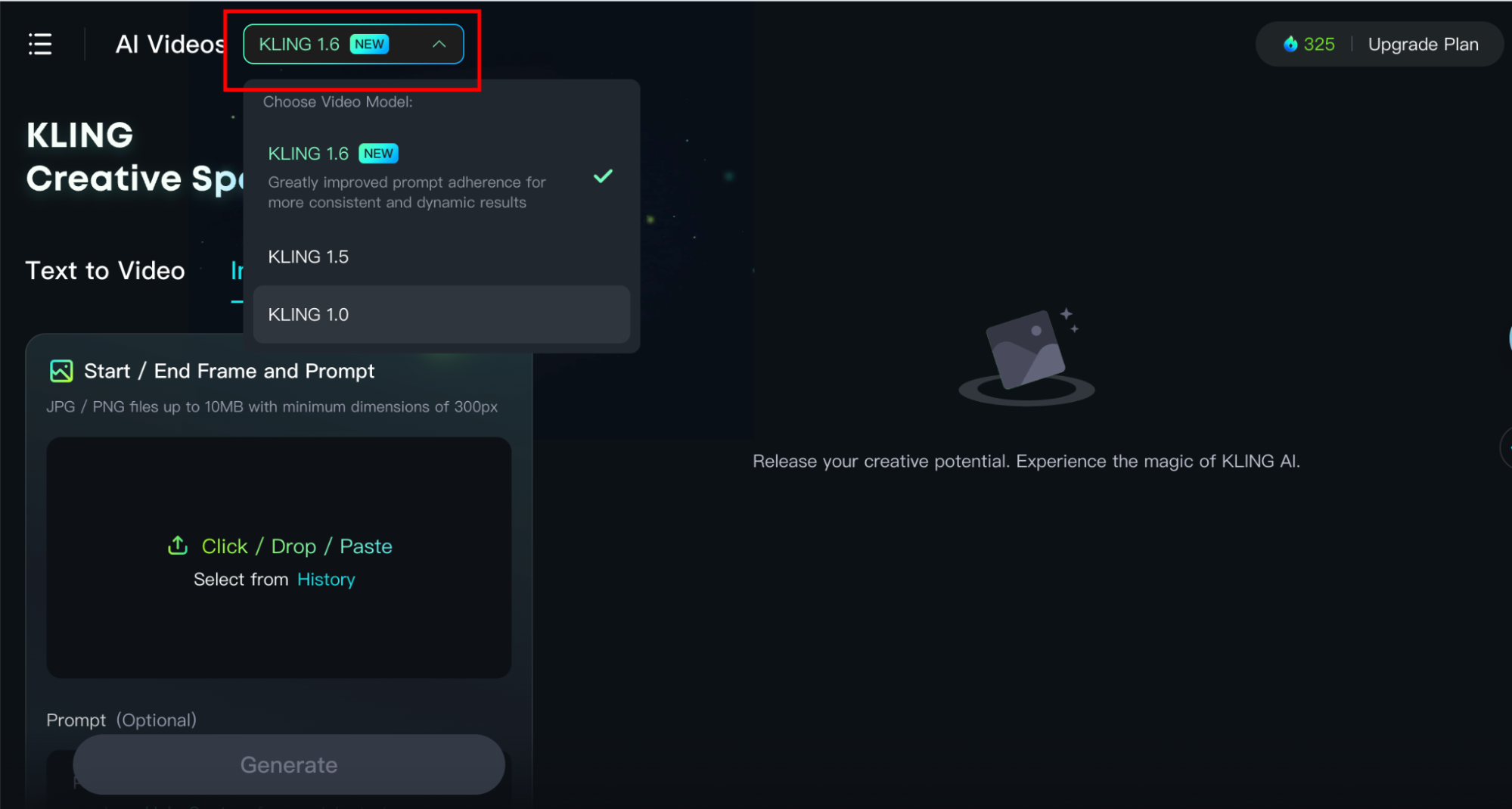
Passaggio 3. Fare clic su "Testo in video", quindi seguire la formula di richiesta riportata di seguito per immettere una richiesta.
Prompt = Soggetto (Descrizione del soggetto) + Movimento del soggetto + Scena (Descrizione della scena) + (Lingue della telecamera + Illuminazione + Atmosfera)
Di sicuro, puoi scrivere il tuo prompt video come preferisci, ma per ottenere risultati migliori, è consigliabile seguire questa formula. Il soggetto nella formula definisce il focus principale del tuo video, mentre il movimento del soggetto specifica il movimento del soggetto. Se vuoi rendere il tuo video più vivido, puoi aggiungere descrizioni dettagliate del soggetto, come gesti del corpo, acconciatura e abbigliamento, oltre a descrivere la scena e l'atmosfera che circonda il soggetto.
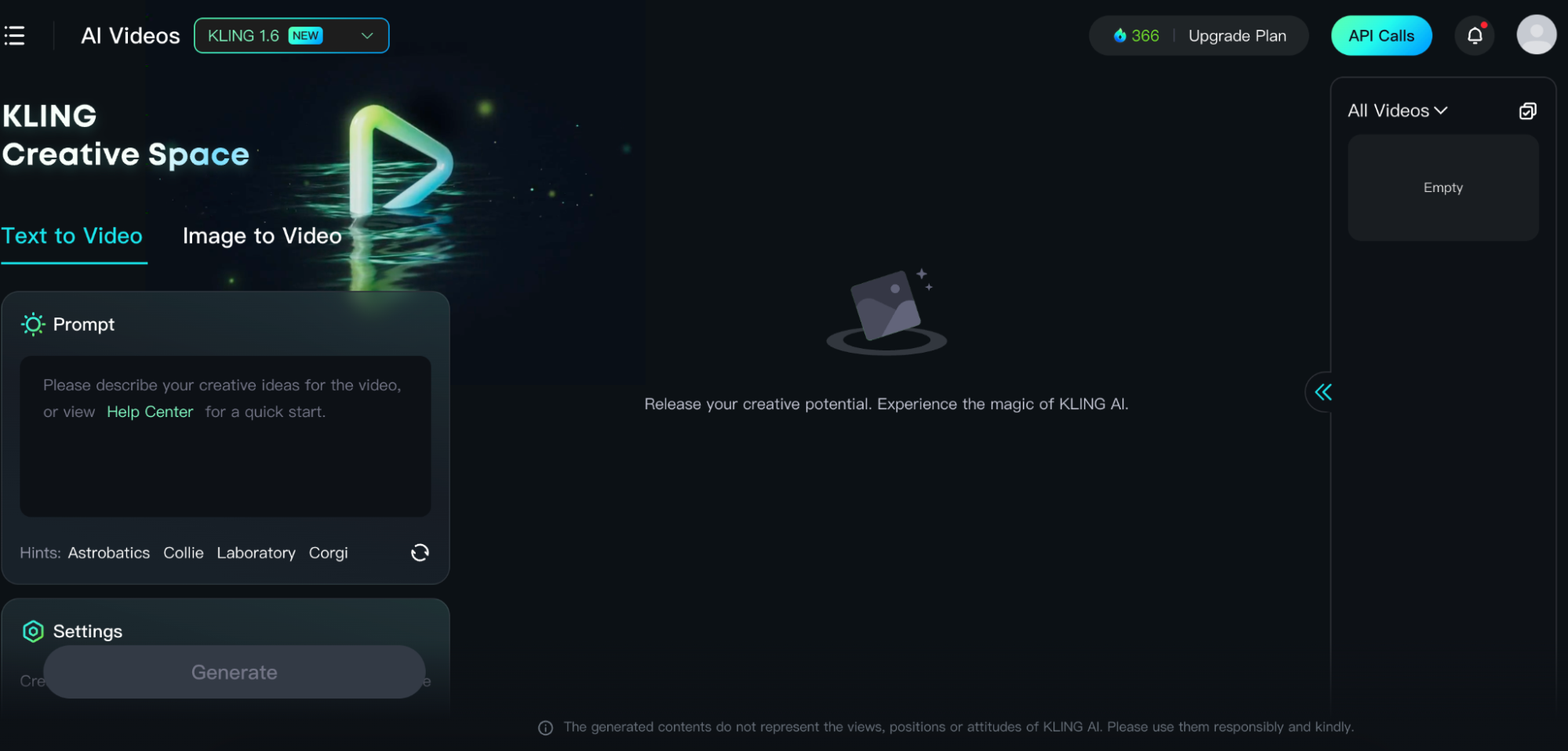
Fase 4. Trascina il cursore Creatività vs Rilevanza per regolare l'equilibrio tra creatività e rilevanza. Per un video creativo e fantasioso, scorri verso Creatività; per un video che corrisponde meglio al tuo prompt, scorri verso Rilevanza.
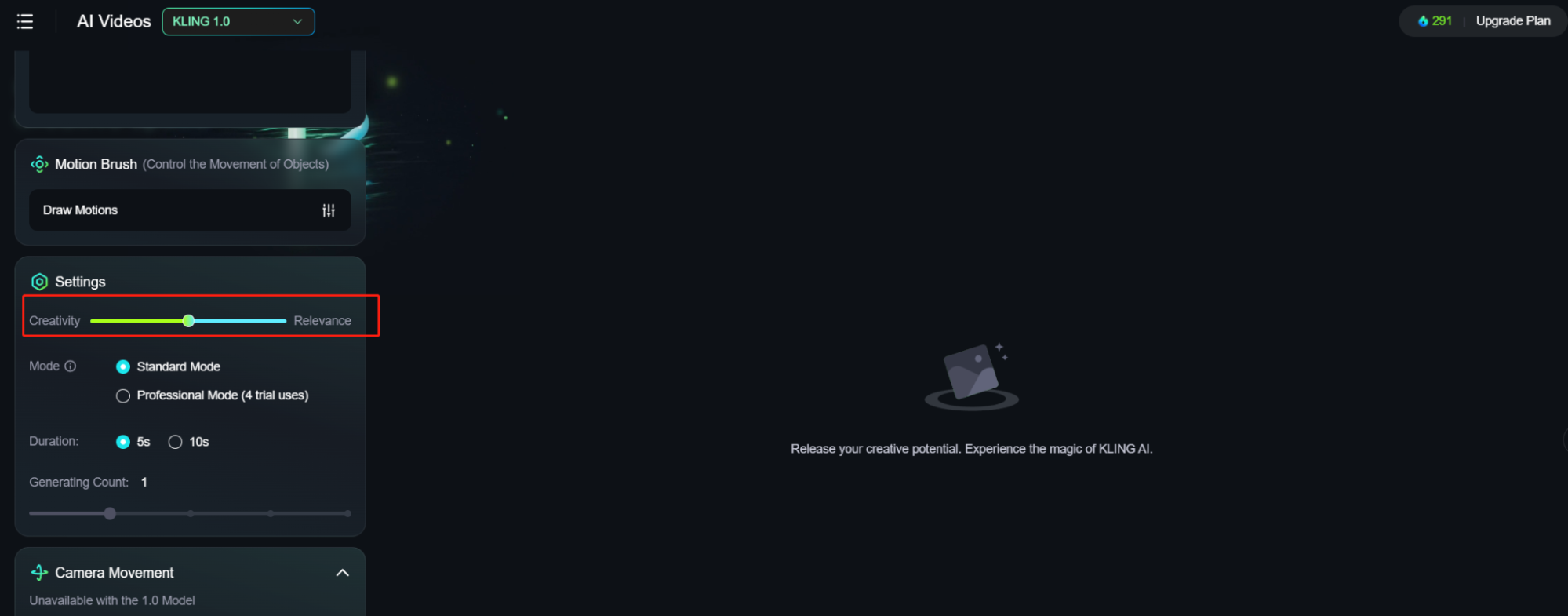
Passaggio 5. Scegli la modalità preferita: Standard o Professionale.
- Modalità standard: una modalità che genera video in modo rapido e a basso costo.
- Modalità Professionale: una modalità che produce video con dettagli più ricchi e qualità più elevata. Questa modalità è progettata per professionisti come creatori di contenuti e addetti al marketing. È inclusa nel piano Premium, ma gli utenti gratuiti possono comunque provarla fino a 5 volte.
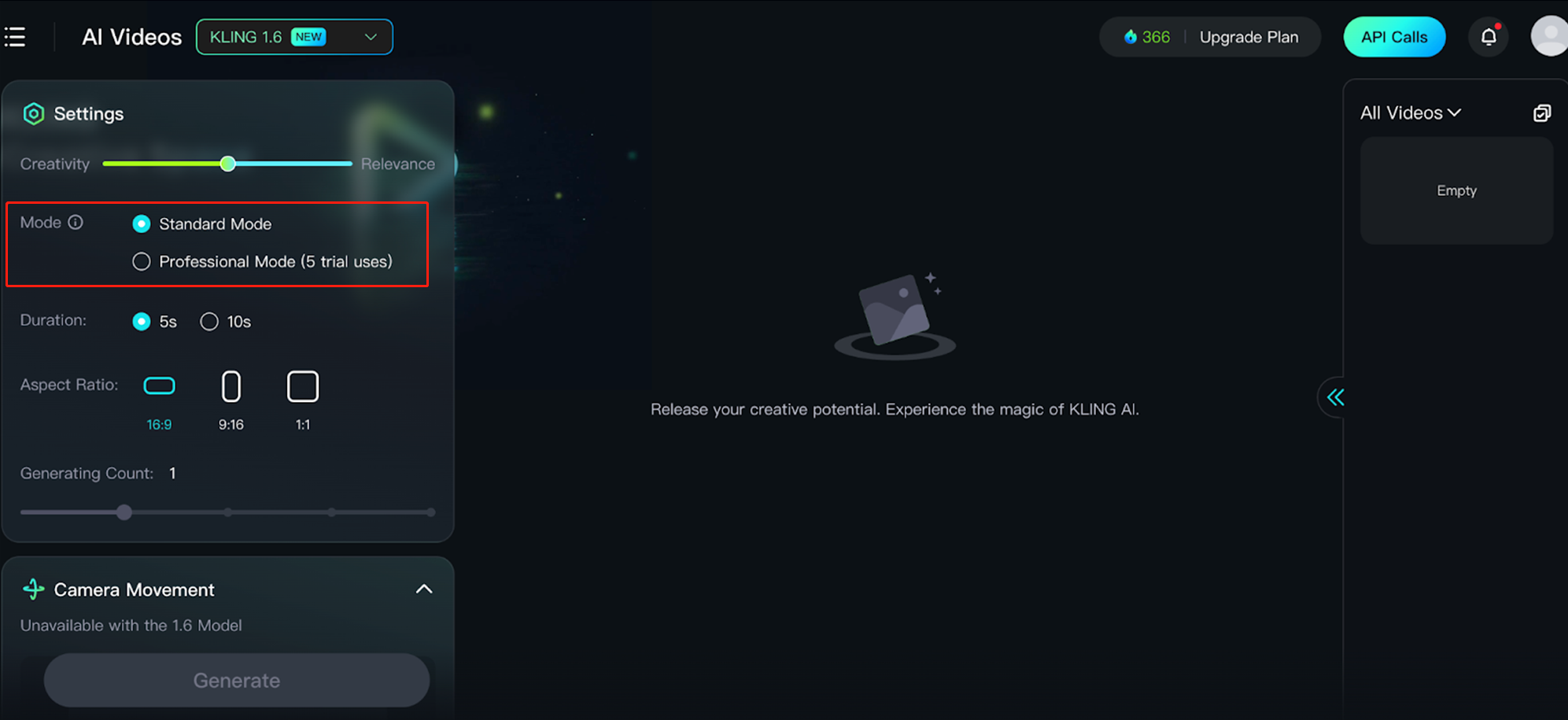
Passaggio 6. Regola impostazioni come Durata (5 s o 10 s), Proporzioni (16:9, 9:16 o 1:1) e Conteggio generazione (fino a 4).

Passaggio 7. Selezionare un metodo per controllare la telecamera dall'elenco a discesa Movimento telecamera.
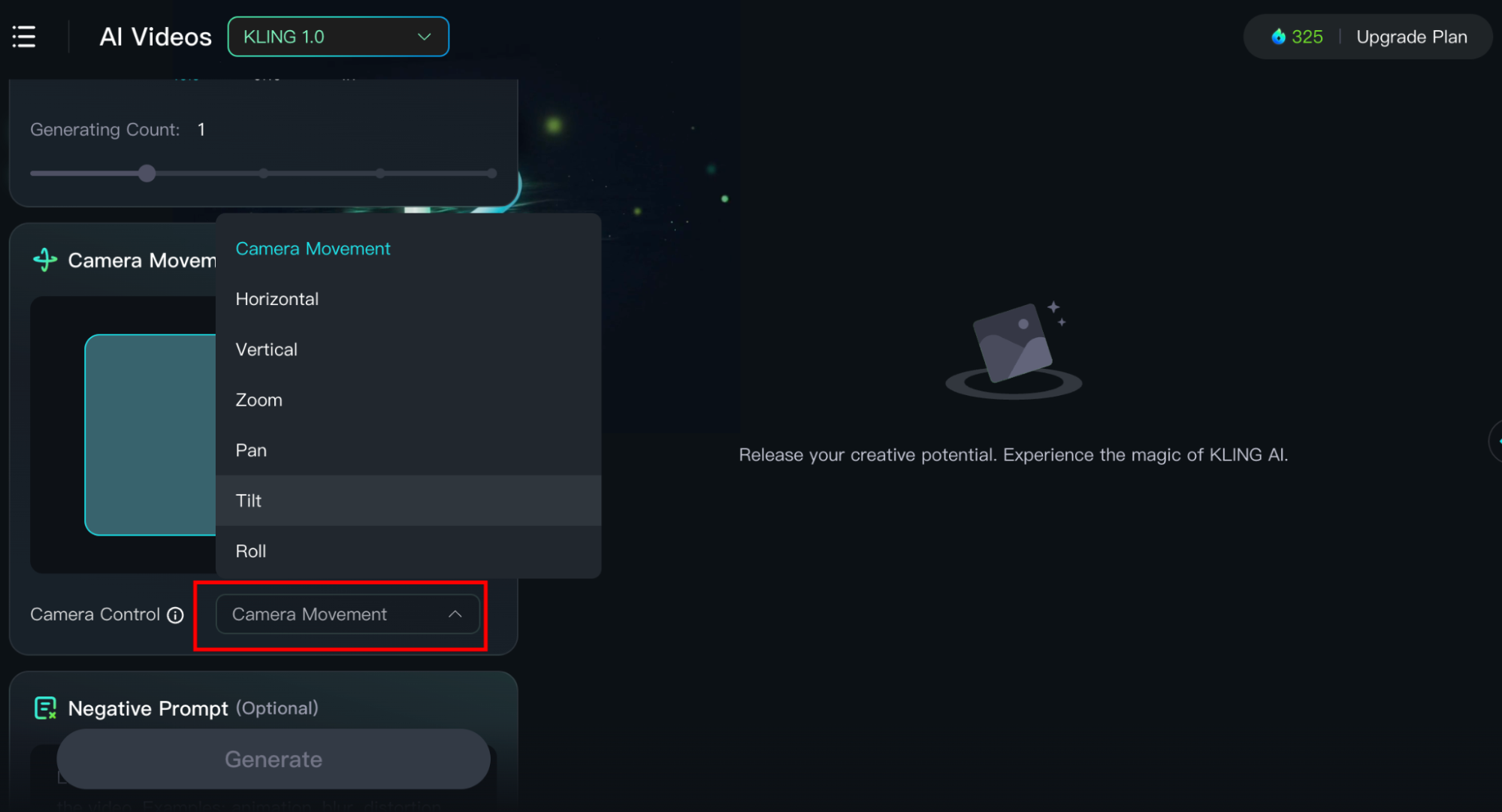
Suggerimenti:
- Camera Movement è una funzione che ti consente di aggiungere movimenti simili a quelli della telecamera ai tuoi video, simulando l'effetto di una telecamera in movimento. Supporta 6 movimenti di base della telecamera, tra cui orizzontale, verticale, zoom, panoramica, inclinazione e rollio, oltre a 4 riprese master, ovvero sposta a sinistra e ingrandisci, sposta a destra e ingrandisci, sposta in avanti e ingrandisci, sposta in basso e ingrandisci.
- La funzionalità Movimento della telecamera in Conversione da testo a video è disponibile solo nel modello Kling AI 1.0.
Leggi di più: Che cos'è il movimento della telecamera Kling AI e come utilizzarlo
Passaggio 8. Se necessario, immettere un prompt negativo per escludere determinati elementi.
Passaggio 9. Fare clic sul pulsante "Genera" e attendere il completamento del processo di generazione.
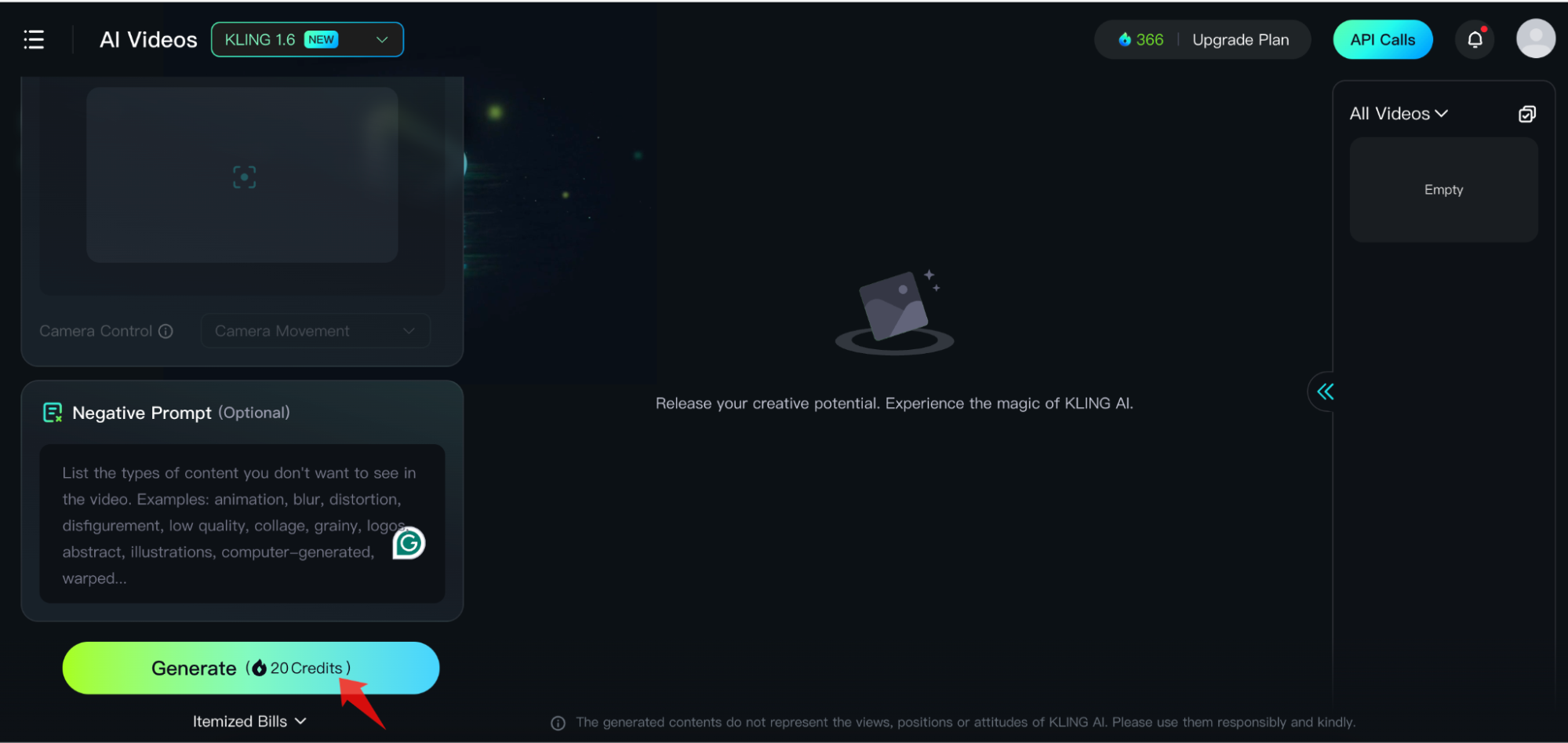
Fase 10. Una volta generato il video, rivedilo. Se soddisfa le tue esigenze, continua a renderlo più completo con funzionalità avanzate come Lip Sync ed Extend with Prompts.
- Kling AI Lip Sync: una funzionalità che sincronizza i movimenti della bocca del personaggio con l'audio. Scopri di più su come usare la funzionalità di sincronizzazione labiale di Kling AI .
- Kling AI Extend with Prompts: una parte importante della generazione video. Ti consente di estendere il tuo video fino a 3 minuti di lunghezza.
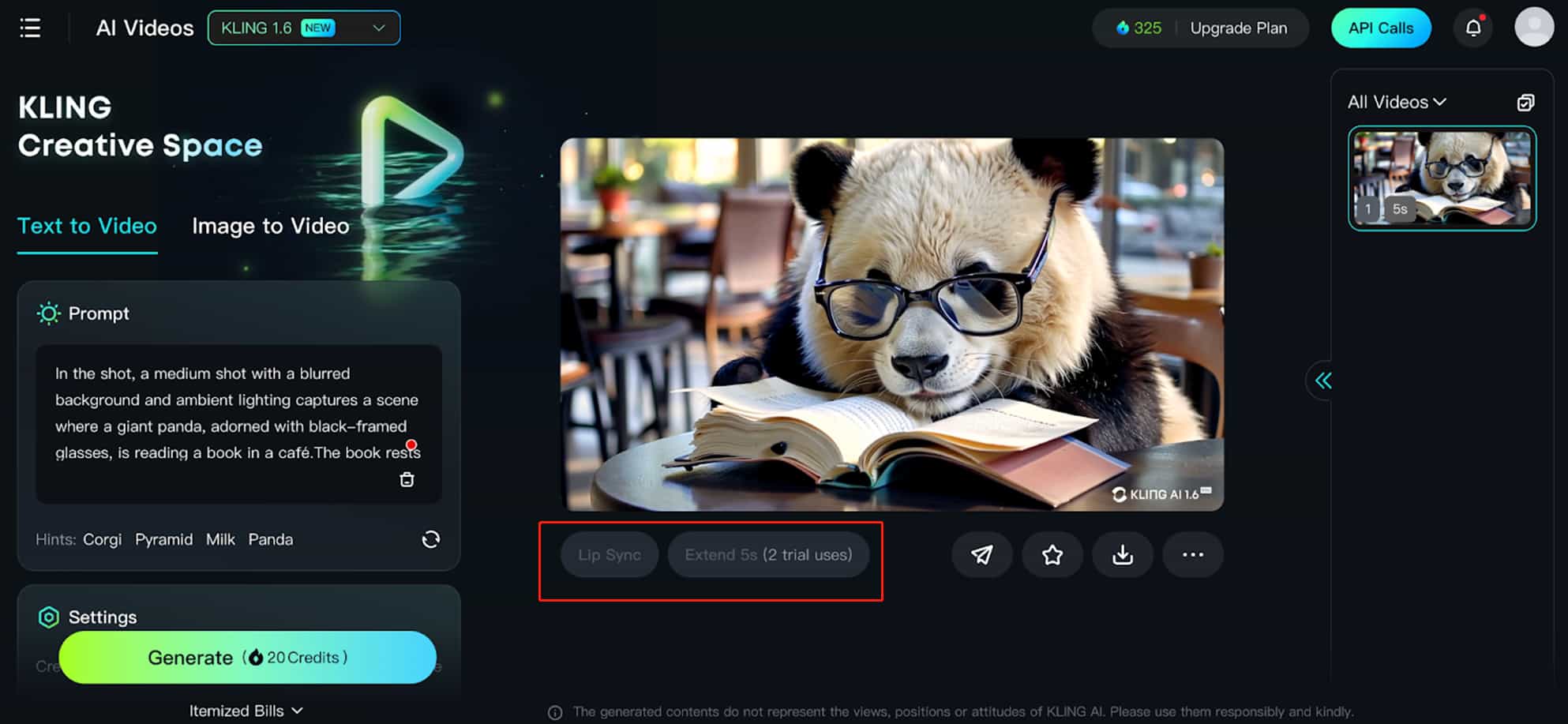
Come usare il generatore di immagini in video Kling AI
Kling AI è più di un semplice generatore di testo in video; è anche un ottimo generatore di immagini in video, trasformando un'immagine fissa in video dinamici in pochi secondi. Ecco come usare la sua funzione Image to Video.
Passaggio 1. Vai alla scheda "Immagine in video".
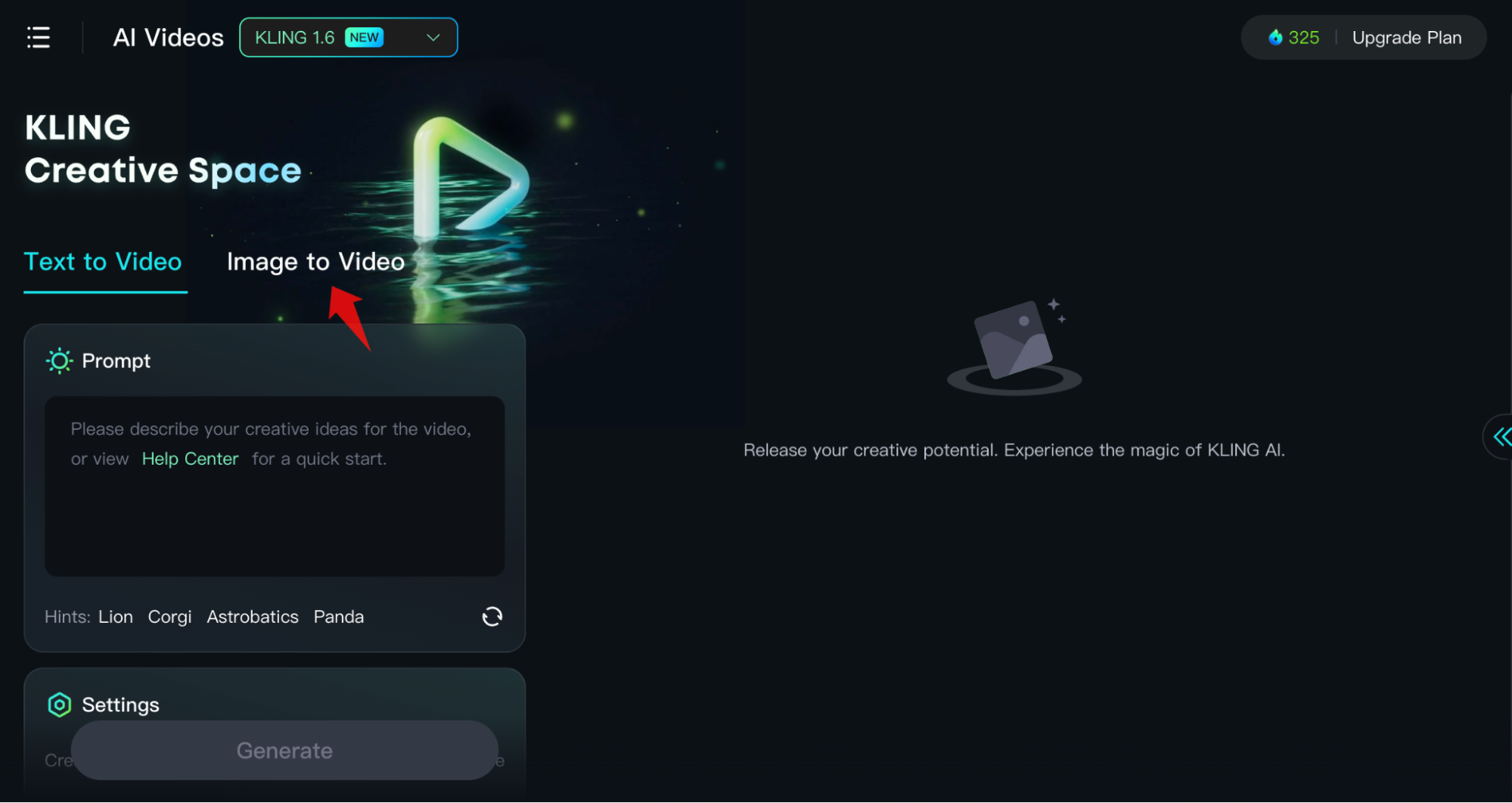
Fase 2. Carica i fotogrammi di inizio e fine per rendere più fluida la transizione del video. Nota che la dimensione dell'immagine deve essere di almeno 300 pixel e al massimo 10 MB.
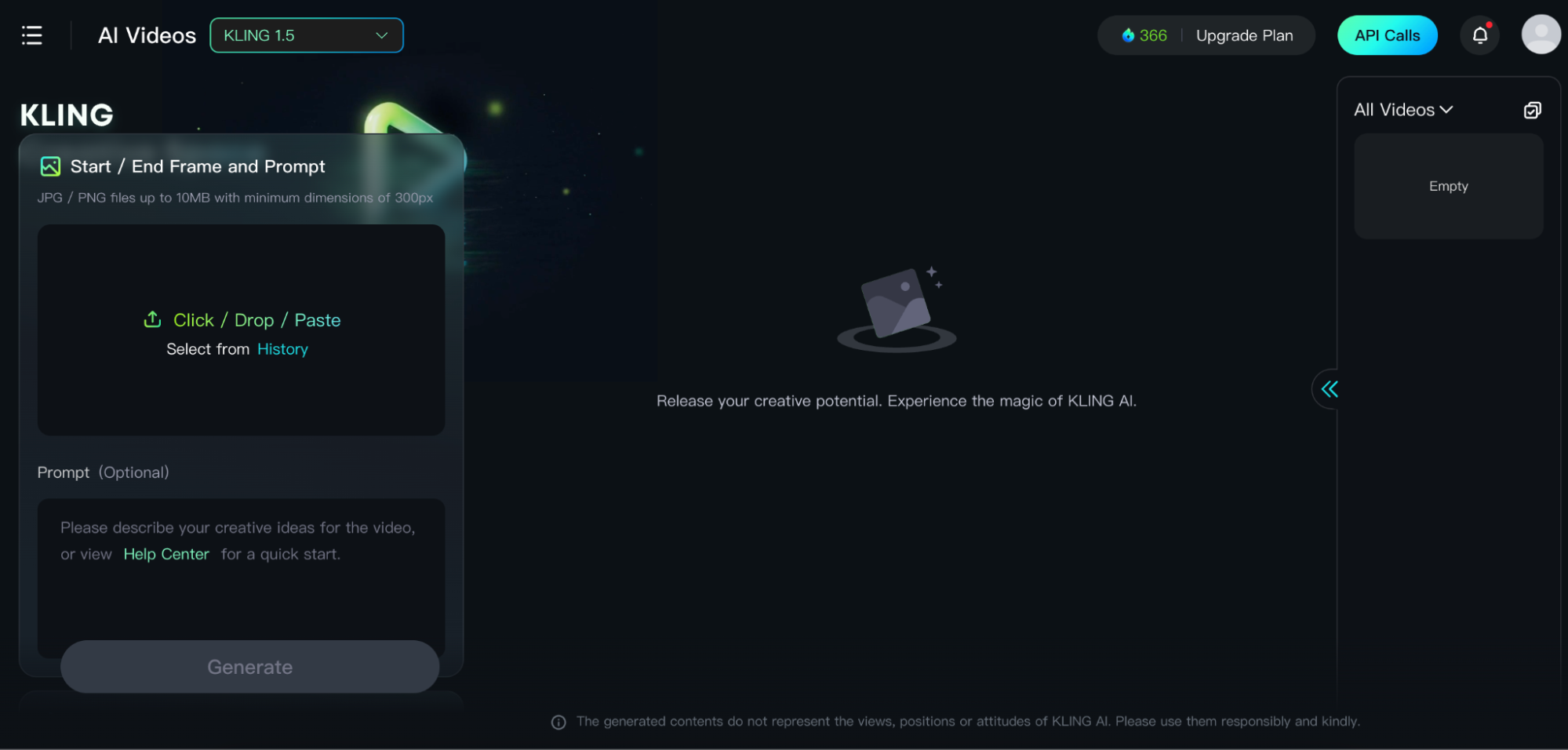
Passaggio 3. Combina le tue immagini con i prompt per far sì che il video generato risponda meglio alle tue esigenze.
Fase 4. Se vuoi aggiungere movimenti alle aree selezionate, usa Motion Brush, una funzionalità progettata per animare determinate aree o elementi all'interno di un'immagine. Ecco come funziona:
- Fare clic su Disegna movimenti in Pennello movimento.
- Abilita la segmentazione automatica. (Facoltativo)
- Seleziona un'area, fai clic sul pulsante Traccia e disegna un percorso.
- Per impedire che un'area generi movimenti, fare clic su Area statica in Aggiungi area statica e selezionare l'area desiderata. (Facoltativo)
- Fare clic sul pulsante Conferma per continuare.
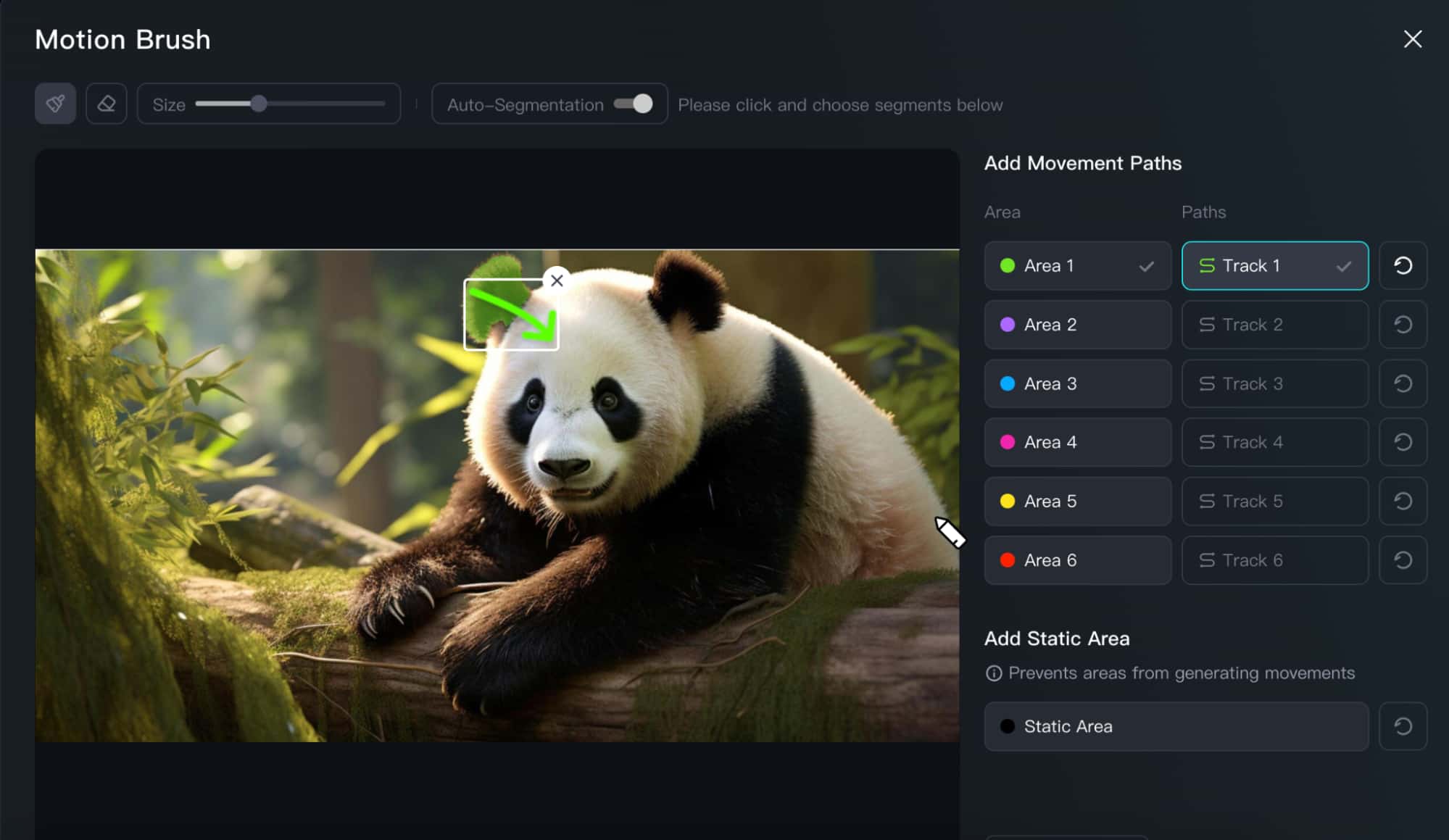
Passaggio 5. Regola le impostazioni video.
Fase 6. Utilizzare "Camera Movement" per controllare la telecamera. Se questa funzione non è disponibile, passare al modello Kling AI 1.5 e assicurarsi di utilizzare la modalità Professional.
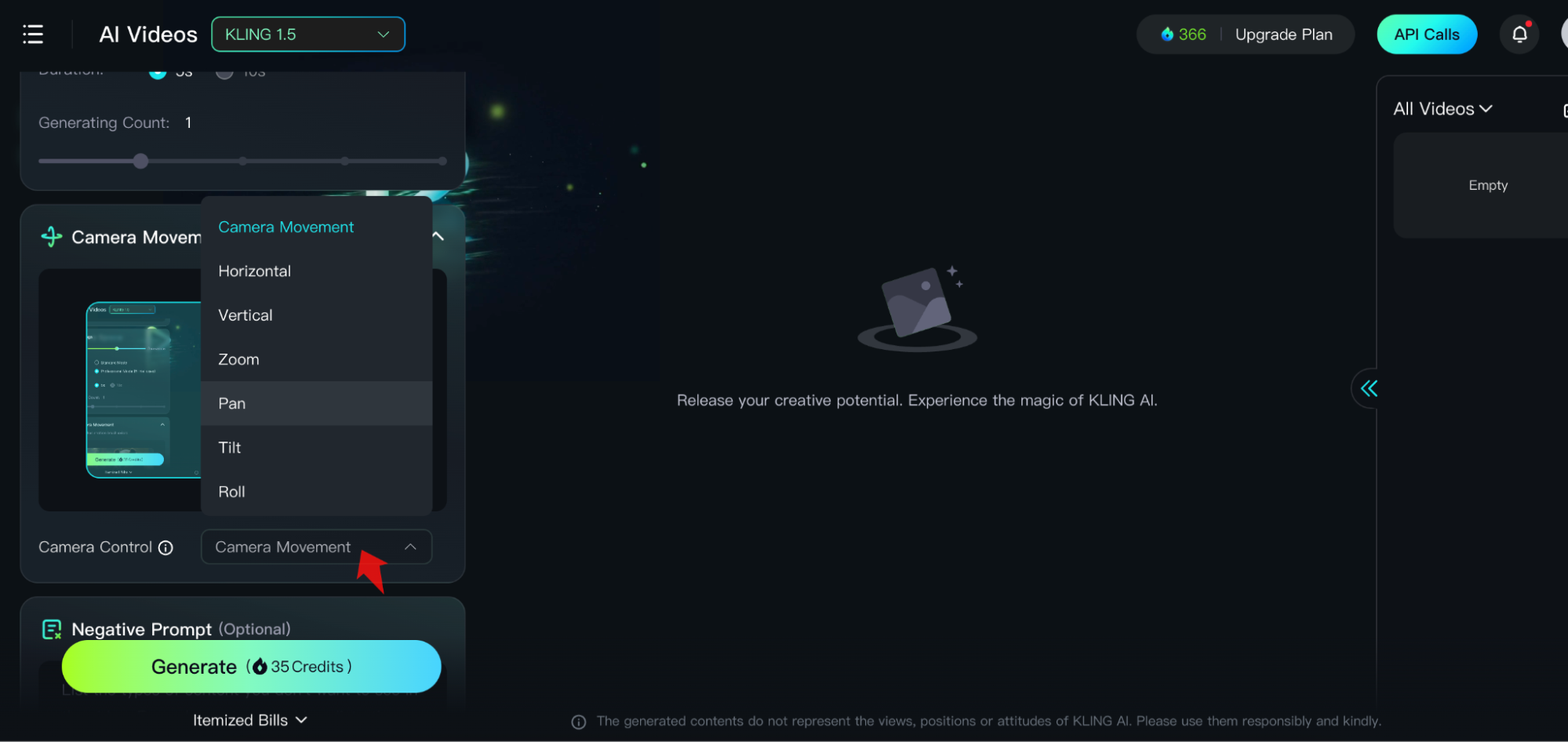
Suggerimento: il movimento della telecamera viene automaticamente disattivato quando si applica un pennello di movimento.
Passaggio 7. Se necessario, aggiungi un prompt negativo, quindi fai clic sul pulsante "Genera".
8 settembre. Rivedi e perfeziona il tuo video.
I migliori consigli e le migliori pratiche per l'utilizzo di Kling AI
Per sfruttare al meglio Kling AI, ecco alcuni dei migliori suggerimenti e pratiche.
Sii specifico con i tuoi prompt
Dì direttamente a Kling AI cosa vuoi generare. Più dettagliato e specifico è il prompt di input, migliori saranno i risultati.
Segui la formula rapida di Kling AI
- Testo-video: Soggetto (Descrizione soggetto) + Movimento soggetto + Scena (Descrizione scena) + (Lingua telecamera + Illuminazione + Atmosfera)
- Dall'immagine al video: soggetto + movimento, sfondo + movimento...
- Estendi con prompt: soggetto + movimento
Usa Immagine in Video invece di Testo in Video
Se usi Image to Video, la qualità video sarà più facile da controllare. Pertanto, si consiglia di usare Text to Image per generare prima l'immagine desiderata, e poi usare la funzione Image to Video per convertirla in video.
Evita di usare numeri nel prompt
Kling AI non può reagire ai numeri nei prompt. Quindi, evita di usare numeri specifici di oggetti o soggetti, come 10 panda. Se vuoi un video in stile split-screen, usa invece due angolazioni della telecamera.
Migliora il tuo video con funzionalità avanzate
Kling AI offre una varietà di funzionalità di miglioramento video, come Motion Brush, Camera Movement e Lyrics Sync. Utilizzale per mettere a punto il tuo video in modo che l'output sia più in linea con le tue esigenze.
Prova con diversi modelli
Kling AI offre tre modelli diversi, 1.0, 1.5 e 1.6, per soddisfare le varie esigenze di creazione video. Genera video utilizzando modelli e modalità diversi per garantire risultati migliori.
I migliori prompt per l'utilizzo di Kling AI Video Generator
Come puoi vedere, il generatore video Kling AI lavora a stretto contatto con i prompt. Se non sai come scrivere un prompt descrittivo chiaro per la generazione video, ecco alcuni esempi:
- Un panda gigante con occhiali dalla montatura nera sta leggendo un libro in un bar, con il libro appoggiato sul tavolo. Sul tavolo c'è anche una tazza di caffè che emette vapore e accanto c'è la finestra del bar.
- La Monna Lisa indossa gli occhiali da sole con la mano e sullo sfondo appare un raggio di luce.
- Ciotola di frullato fresco con frutta sul tavolo, luce naturale intensa, telecamera che inquadra i condimenti.
- Tazza da caffè in ceramica bianca su un piano di marmo lucido con luce mattutina dalla finestra. La telecamera ruota lentamente di 360 gradi attorno alla tazza, fermandosi brevemente sul manico.
Suggerimenti per la risoluzione dei problemi comuni Kling AI
I problemi più comuni con Kling AI includono la generazione video bloccata al 99%, l'impossibilità di inviare attività e risultati inutilizzabili. Di seguito sono riportati alcuni screenshot di domande poste dagli utenti Reddit .
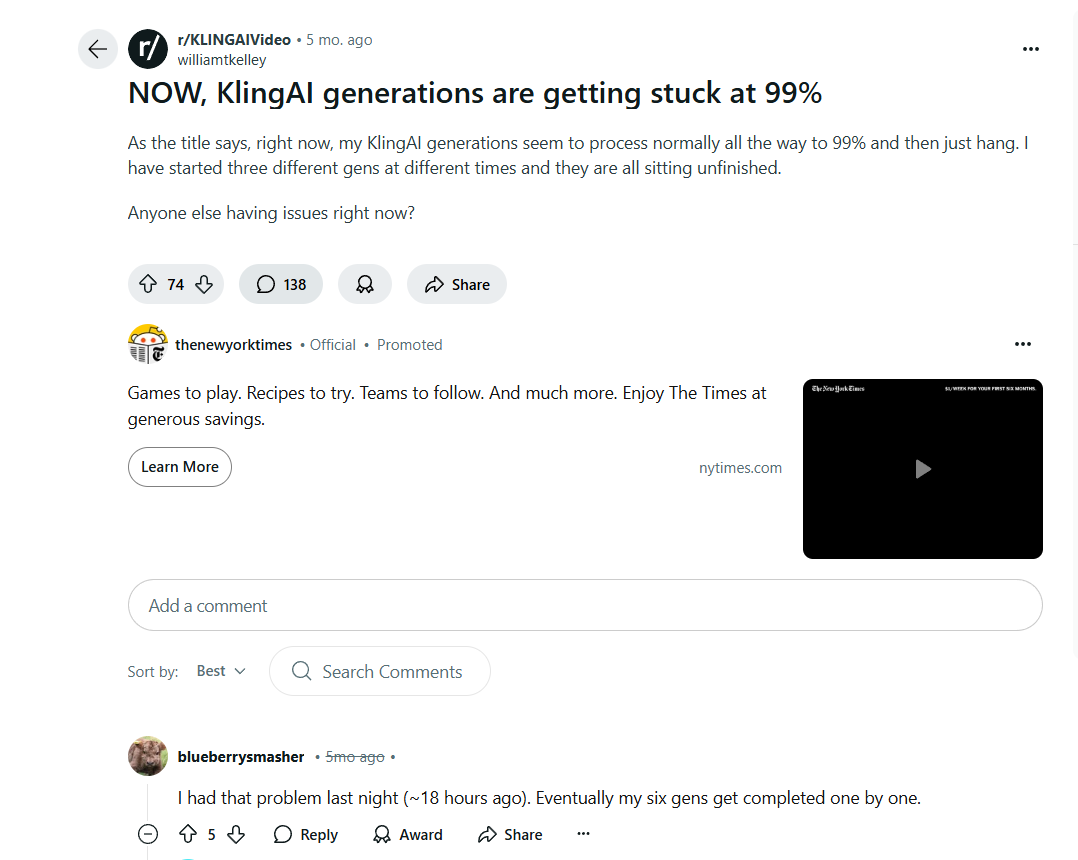
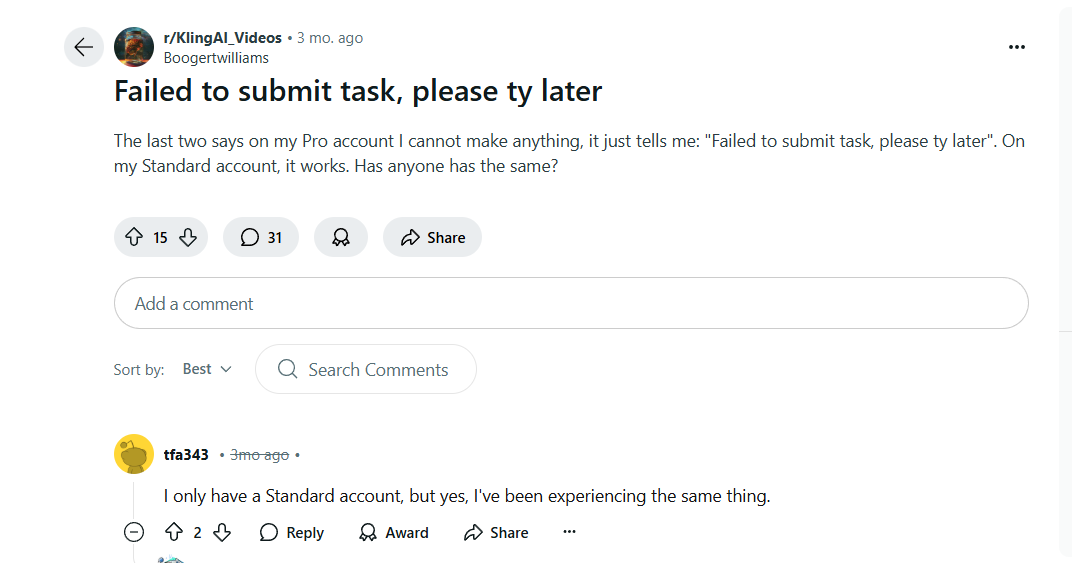
Qualunque sia il problema che riscontri, segui i suggerimenti riportati di seguito per provare a risolverlo.
Suggerimento 1. Assicurati che la tua connessione Internet sia stabile.
Suggerimento 2. Controlla lo stato dei server Kling AI .
Suggerimento 3. Utilizzare prompt chiari e semplici.
Suggerimento 4. Regola le impostazioni di output e riprova.
Suggerimento 5. Crea video brevi e semplici invece di video lunghi e complessi.
Suggerimento 6. Prova un browser diverso.
Suggerimento 7. Chiudere le applicazioni e i processi non necessari per assicurarsi che ci siano RAM e CPU sufficienti per generare il video.
Suggerimento 8. Contattare il supporto Kling AI .
Bonus: la migliore alternativa a Kling AI - Pollo AI
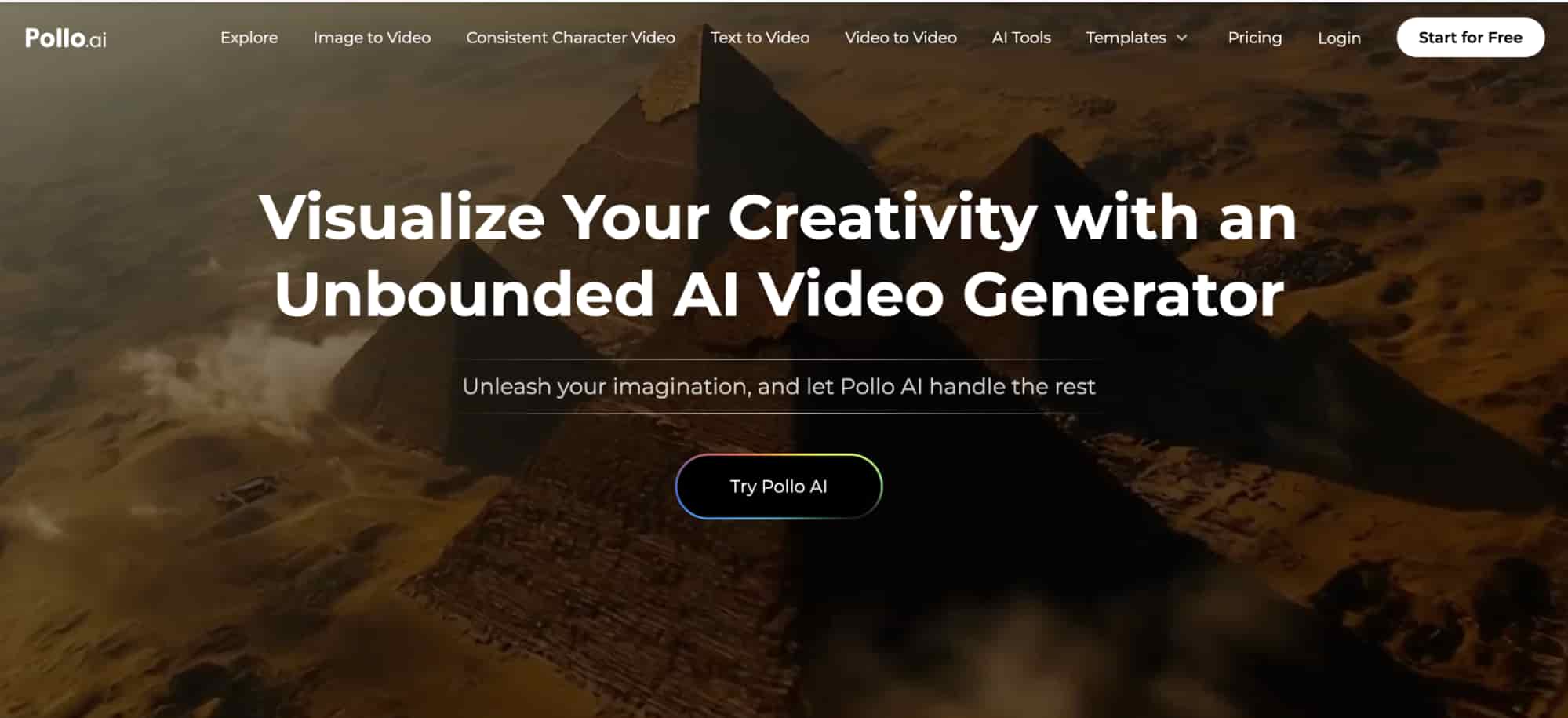
Kling AI afferma di eccellere nella generazione di video. Tuttavia, molti utenti segnalano che genera video molto lentamente e la qualità è molto al di sotto delle loro aspettative. Se stai cercando un'alternativa a Kling AI, dai una possibilità a Pollo AI .
Pollo AI è un generatore video all-in-one definitivo che ha tutti i modelli AI avanzati sul mercato, come Kling AI (1.0, 1.5 e 1.6), Veo 2 , Pixverse V3 e V3.5 , Runway , Hailuo AI e Luma AI . La parte migliore di questo strumento è che offre anche molti modelli video e strumenti AI , con l'obiettivo di aiutarti a realizzare video creativi e attraenti nel modo più semplice possibile.
Conclusione
A questo punto, dovresti sapere come usare il generatore di testo-video e il generatore di immagini-video Kling AI , insieme ad alcune best practice e suggerimenti per migliorare i risultati. Ora è il momento di dare vita alle tue idee: crea il tuo video e trasforma la tua visione in realtà!
Domande frequenti
Kling AI è gratuito?
Sì, puoi utilizzarlo gratuitamente, ma la versione gratuita ha funzionalità limitate e crediti gratuiti.
Cosa fare se la generazione video Kling AI è bloccata al 99%?
Ecco alcuni suggerimenti per la risoluzione dei problemi:
- Controlla la tua connessione Internet
- Attendi più tempo perché l'elaborazione dei video di alta qualità richiede più tempo.
- Aggiungi fotogrammi iniziali e finali al tuo video.
- Controlla se c'è un problema con il server Kling AI .
- Riduci la complessità del video e riprova.
- Contatta il team di supporto Kling Ai.
Perché Kling AI ha detto "Impossibile inviare l'attività, riprovare più tardi"?
Questo fastidioso problema può essere causato da vari motivi, tra cui errori del server Kling AI , scarsa connessione Internet, problemi con l'account, limitazioni di dimensione dei file ed errori di sistema temporanei.
Quando riscontri questo problema, esegui prima alcuni controlli di base, come controllare lo stato del server Kling AI , controllare la connessione Internet e cancellare la cache del browser. Se nessuno di questi ti aiuta, sentiti libero di contattare Kling AI per assistenza.
Come utilizzare Kling AI Motion Brush ?
La funzione Motion Brush è disponibile nel modello Kling AI 1.5 nella modalità Professionale.
Per utilizzarlo,
1. Fare clic su Video AI > Immagine in video.
2. Fare clic su Disegna movimenti in Pennello movimento.
2. Selezionare un'area e tracciare una curva della traiettoria per essa.
3. Fare clic sul pulsante "Conferma" per continuare.
4. Fare clic sull'icona Gomma per eliminare la traccia disegnata e l'area selezionata.
Come rimuovere la filigrana Kling AI ?
Kling AI aggiunge filigrane alle immagini o ai video generati con account gratuiti per la protezione del marchio e della proprietà dei contenuti. Il modo più efficace per rimuovere la filigrana è passare al piano Premium. Se non vuoi farlo, considera di ritagliare il video o di utilizzare un dispositivo di rimozione della filigrana.